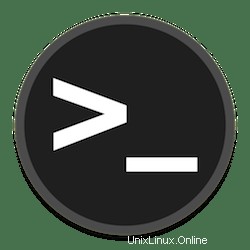
En este tutorial, le mostraremos cómo instalar Scrot en Ubuntu 20.04 LTS. Para aquellos de ustedes que no lo sabían, Scrot es una excelente utilidad de línea de comandos que permite a los usuarios tomar instantáneas de toda la pantalla o de una ventana en particular. Admite múltiples formatos de imagen (JPG, PNG, GIF, etc.).
Este artículo asume que tiene al menos conocimientos básicos de Linux, sabe cómo usar el shell y, lo que es más importante, aloja su sitio en su propio VPS. La instalación es bastante simple y asume que se están ejecutando en la cuenta raíz, si no, es posible que deba agregar 'sudo ' a los comandos para obtener privilegios de root. Le mostraré la instalación paso a paso de la herramienta de captura de pantalla Scrot en Ubuntu 20.04 (Focal Fossa). Puede seguir las mismas instrucciones para Ubuntu 18.04, 16.04 y cualquier otra distribución basada en Debian como Linux Mint.
Requisitos previos
- Un servidor que ejecuta uno de los siguientes sistemas operativos:Ubuntu 20.04, 18.04 y cualquier otra distribución basada en Debian como Linux Mint.
- Se recomienda que utilice una instalación de sistema operativo nueva para evitar posibles problemas
- Un
non-root sudo usero acceder alroot user. Recomendamos actuar como unnon-root sudo user, sin embargo, puede dañar su sistema si no tiene cuidado al actuar como root.
Instalar Scrot en Ubuntu 20.04 LTS Focal Fossa
Paso 1. Primero, asegúrese de que todos los paquetes de su sistema estén actualizados ejecutando el siguiente apt comandos en la terminal.
sudo apt update sudo apt upgrade sudo apt install apt-transport-https dirmngr
Paso 2. Instalar Scrot en Ubuntu 20.04.
- Instale Scrot usando el repositorio de Ubuntu predeterminado de apt.
De forma predeterminada, Scrot no está disponible en el repositorio base de Ubuntu 20.04. Ahora ejecute el siguiente comando a continuación para instalar la herramienta de captura de pantalla Scrot en su sistema Ubuntu:
sudo apt install scrot
- Instala Scrot desde el repositorio oficial de GitHub.
Ejecute el siguiente comando a continuación para descargar el instalador de GitHub:
wget https://github.com/resurrecting-open-source-projects/scrot/releases/download/1.7/scrot-1.7.tar.gz tar -xvf scrot-1.7.tar.gz cd /scrot-1.7 ./configure make su -c "make install"
Paso 3. Cómo usar Scrot para tomar una captura de pantalla
Para empezar, así es como puedes hacer una captura de pantalla de una ventana completa en Ubuntu:
scrot
Si desea capturar una captura de pantalla de lo que sea que esté enfocado en su pantalla ahora u otra cosa, puede usar este comando:
scrot file1.png
Para obtener más información sobre las otras opciones de Scrot, consulte su documentación escribiendo man Scrot en una ventana de terminal o léala en línea.
¡Felicitaciones! Has instalado Scrot con éxito. Gracias por usar este tutorial para instalar la utilidad de captura de pantalla de la línea de comandos de Scrot en el sistema Ubuntu 20.04 LTS Focal Fossa. Para obtener ayuda adicional o información útil, te recomendamos revisas el sitio web oficial de Scrot.